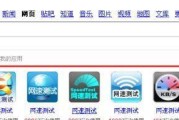随着科技的发展,U盘成为了人们最常用的移动存储设备之一。然而,有时我们会遇到U盘写保护的问题,即无法对U盘进行文件的写入、修改或删除操作。这种情况下,我们需要解除U盘的写保护限制并格式化U盘,以恢复其正常使用。本文将介绍一些有效的方法来解决U盘写保护问题,并帮助您成功格式化U盘。

一:检查U盘开关是否处于写保护状态
我们需要确保U盘上的物理开关没有被切换到写保护模式。有些U盘设计了一个物理开关,用于控制是否允许对其进行写入操作。如果该开关处于写保护状态,您需要将其切换到可写模式。
二:尝试使用其他USB接口
有时,U盘无法格式化的原因可能是USB接口的问题。尝试将U盘插入其他USB接口,例如电脑后面的USB端口或其他设备上的USB接口,以查看问题是否仅限于当前使用的USB接口。
三:使用注册表编辑器进行修复
如果上述方法无效,您可以尝试使用注册表编辑器来解决U盘写保护问题。打开注册表编辑器,找到以下路径:HKEY_LOCAL_MACHINE\SYSTEM\CurrentControlSet\Control\StorageDevicePolicies。在右侧窗格中找到WriteProtect键,并将其值设置为0,然后重新插入U盘并尝试格式化。
四:运行病毒扫描程序
有时,U盘的写保护问题可能是由于恶意软件或病毒感染所致。运行一次全面的病毒扫描程序,确保U盘没有受到任何恶意软件的影响。如果发现有病毒感染,将其清除后再次尝试格式化U盘。
五:检查U盘驱动程序更新
有时,过时的U盘驱动程序可能导致写保护问题。访问U盘制造商的官方网站,检查是否有可用的驱动程序更新。下载并安装最新的驱动程序,然后重新插入U盘并尝试格式化。

六:使用命令提示符进行格式化
如果其他方法无效,您可以尝试使用命令提示符进行格式化。打开命令提示符,输入“diskpart”命令,并按下回车键。输入“listdisk”命令以显示所有连接到计算机的磁盘。找到您的U盘磁盘编号,并输入“selectdiskX”(X为U盘磁盘编号)命令。接下来,输入“clean”命令以清除磁盘上的所有分区信息,并最后输入“createpartitionprimary”命令以创建新的主分区。完成后,您可以使用磁盘管理工具对U盘进行格式化。
七:使用第三方格式化工具
如果以上方法仍然无法解决问题,您可以尝试使用一些第三方的U盘格式化工具。这些工具通常具有更强大的功能,可以解决各种U盘问题。在使用任何第三方工具之前,请确保您从可信赖的来源下载并安装它们,并跟随其提供的指南进行操作。
八:联系U盘制造商支持
如果您尝试了以上所有方法仍然无法解决U盘写保护问题,那么可能是U盘本身存在硬件故障。此时,建议您联系U盘制造商的支持团队,并向他们寻求进一步的帮助和指导。
九:备份重要数据
在尝试解决U盘写保护问题之前,强烈建议您先备份U盘中的重要数据。某些解决方法可能会导致数据丢失或格式化U盘,因此请确保将重要文件复制到安全的位置。
十:避免使用未知来源的U盘
为了防止U盘写保护问题的发生,最好避免使用未知来源或来历不明的U盘。这些U盘可能已经被感染或损坏,会给您带来很多麻烦。
十一:定期维护U盘
定期对U盘进行维护和检查,可以帮助您提前发现潜在的问题并及时解决。清理U盘中的垃圾文件、定期进行病毒扫描、更新驱动程序等都是良好的维护习惯。
十二:了解U盘的使用限制
不同型号和品牌的U盘具有不同的使用限制。在购买和使用U盘之前,了解其规格和使用说明书非常重要。这样可以避免不必要的麻烦,并正确操作U盘。
十三:保护U盘免受物理损害
物理损害可能导致U盘出现各种问题,包括写保护。确保正确使用和保护U盘是非常重要的。避免将U盘暴露在极端温度下、弯曲、撞击或强烈震动的环境中。
十四:关注U盘使用时的安全性
在使用U盘时,应尽量避免在不受信任的计算机上插入,并注意避免从不安全的网站下载文件到U盘中。这样可以减少U盘被感染的风险,降低写保护问题的发生概率。
十五:
解决U盘写保护问题并格式化U盘可能需要尝试多种方法。您可以检查U盘开关是否处于写保护状态,然后尝试使用其他USB接口。如果问题仍然存在,可以运行病毒扫描程序、更新驱动程序、使用注册表编辑器或尝试使用命令提示符进行格式化。如果所有方法都无效,可以考虑联系U盘制造商支持团队或使用第三方格式化工具。无论采取哪种方法,都应该首先备份重要数据。最重要的是,注意保护U盘免受物理损害和安全使用,以避免写保护问题的发生。
解决U盘写保护问题的方法
随着科技的发展,U盘已成为我们日常生活中必备的存储设备之一。然而,有时我们可能会遇到U盘无法格式化的问题,而且会出现写保护的提示。这时,我们需要采取一些措施来解决这个问题,以确保我们能正常使用U盘。
检查写保护开关
1.检查U盘外壳上是否有写保护开关
2.将写保护开关切换至关闭状态

使用注册表编辑器进行操作
3.按下Win+R键,打开运行对话框
4.输入“regedit”并点击确定,打开注册表编辑器
5.在注册表编辑器中找到路径"HKEY_LOCAL_MACHINE\SYSTEM\CurrentControlSet\Control\StorageDevicePolicies"
6.右击空白处,在弹出菜单中选择新建->DWORD值
7.将新建的DWORD值命名为"WriteProtect",并将数值数据设置为"0",然后点击确定
使用命令提示符进行操作
8.按下Win+R键,打开运行对话框
9.输入“cmd”并点击确定,打开命令提示符窗口
10.输入“diskpart”并按下回车键,进入磁盘分区工具
11.输入“listdisk”并按下回车键,列出所有磁盘
12.输入“selectdiskX”(X为U盘对应的磁盘号),然后按下回车键
13.输入“attributesdiskclearreadonly”并按下回车键,清除磁盘的只读属性
使用第三方工具解决问题
14.下载并安装U盘修复工具,如"HPUSBDiskStorageFormatTool"
15.打开工具,选择U盘进行修复,按照提示进行操作,最后点击格式化按钮
当我们遇到U盘写保护问题时,可以通过检查写保护开关、使用注册表编辑器、命令提示符或第三方工具来解决。这些方法都有各自的优势和适用场景,我们可以根据具体情况选择适合的方法进行操作。希望本文提供的解决方案能够帮助大家解决U盘写保护问题,确保我们能够正常使用和管理U盘。
标签: #怎么办